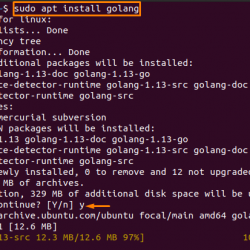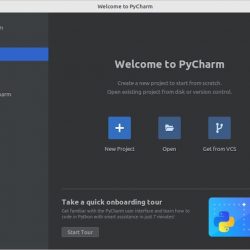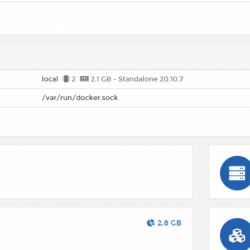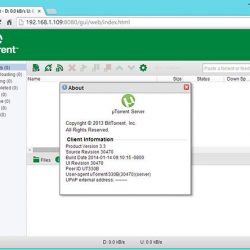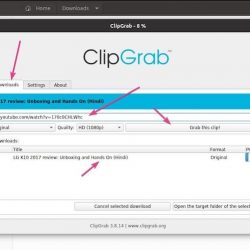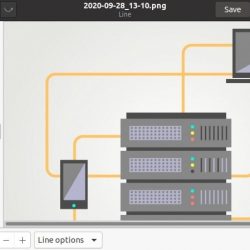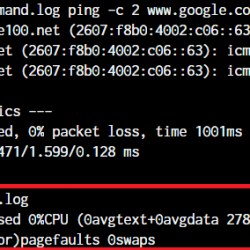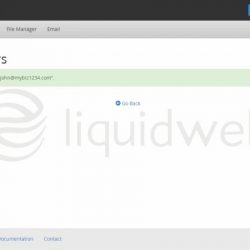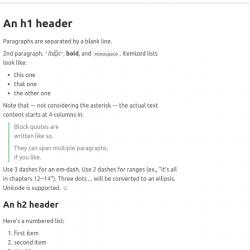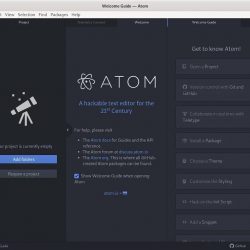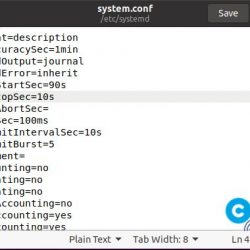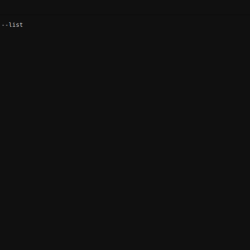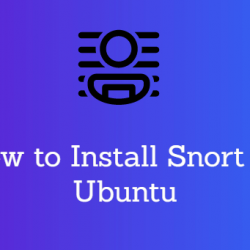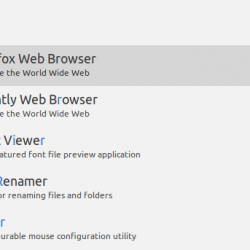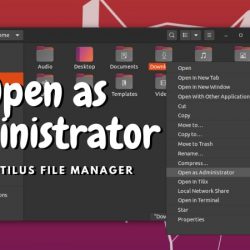让我们了解如何在 Ubuntu 上使用、压缩和解压缩 7zip 文件。 压缩文件是当今的常见做法。 压缩可以节省空间,同时将文件存储在您的系统上。 它还减少了您在通过网络传输文件时需要花费的时间。 7zip 归档器是 Linux 用户最常用的工具之一。 当您从 Internet 下载某些内容时,通常会得到扩展名为 .7z 的存档。
Linux 系统无法自行打开这些存档,因此我们需要安装 7zip 存档器才能开始在 Ubuntu 上处理 7zip 文件。
入门
7zip 存档器是一种开源文件压缩工具。 它被广泛认为是压缩率最高的文件压缩工具。 与类似工具相比,它的压缩率最高可提高 10%。 它对其档案使用安全的 AES-256 加密标准。 凭借其日益普及和多语言支持,它是每个 Linux 用户必不可少的工具。
安装 p7zip 包
现在我们了解了 7zip 归档程序是什么,是时候在我们的系统上安装它了。 要在 Ubuntu 上安装 7zip,您不需要下载任何东西。 这是因为 7zip 包带有默认的 Ubuntu 存储库。 我们将使用的服务名为 p7zip,可以使用 apt 命令访问。
在我们开始在 Ubuntu 上安装 7zip 的教程之前,我们可能希望确保我们拥有最新版本的 7zip 包。 为此,我们需要使用 apt 包管理服务更新我们的默认存储库。
为此,您需要在 Ubuntu 系统上打开终端并键入以下内容。
sudo apt update && sudo apt upgrade
您应该在屏幕上看到与此类似的输出。 接下来,我们将在终端中使用 upgrade 命令。 现在,这确保我们在系统上安装 7zip 时将获得最新版本的 p7zip 包。
现在我们已经涵盖了先决条件,是时候在我们的系统上安装它了。 为此,您需要执行以下步骤。 首先,我们安装我们刚刚更新的 p7zip 包。 这可以通过在命令行中键入以下内容来完成。
sudo apt install p7zip-full
我们将收到一个提示,询问我们是否希望继续安装。 按 Y 继续。 安装完成后,我们将在终端中输入 7z 以检查是否安装成功。 您应该会看到类似于下面给出的输出。 现在我们可以开始在 Ubuntu 上使用 7zip 文件了。
使用 7z 命令
现在我们已经在我们的系统上安装了 7zip 归档程序,是时候使用它了。 通过右键单击要压缩或解压缩的文件,可以在 Ubuntu 上使用 7Zip 文件,但在这里我们将讨论如何通过命令行使用它。
压缩文件
在 Ubuntu 上使用 7zip 文件时,我们首先要考虑的是创建一个 .7z 存档。 您可以使用以下命令为您的文件创建压缩存档。
7z a [archive name] [file/directory]
 压缩文件文件夹 7zip
压缩文件文件夹 7zip在这里,选项 ‘a’ 告诉 7z 命令将文件添加到存档中。 注释中的存档名称应后跟“.7z”扩展名。 最后,我们提到了我们希望使用 7zip 存档器存档的文件或目录。 以下屏幕截图显示了我们如何压缩文件。
解压文件
我们讨论了如何经常在 Internet 上找到扩展名为 .7z 的文件。 但是,除了存储或传输之外,我们不能直接将档案用于任何其他用途。 在 Ubuntu 上使用 7zip 文件需要您解压缩这些文件。 要解压缩 7zip 文件,我们使用以下命令。
7z e [archive name]
 7zip 提取存档
7zip 提取存档正如您在上面的屏幕截图中看到的,我们使用 rm 命令删除了目录中的所有文件夹,并使用 ls 命令显示了目录。 删除文件夹后,我们提取了之前创建的 folders.7z 文件,我们将所有文件夹都放回原处!
检查存档的详细信息
有时您会看到档案,但无法识别其内容。 仅仅为了了解其内容而提取档案是没有意义的。 但不用担心,因为在 Ubuntu 上处理 7zip 文件时,您可以使用 7z 命令列出存档的内容以及其他详细信息。 这是如何。
7z l [archive name]
 7z 列出文件 Ubuntu
7z 列出文件 Ubuntu在这里,选项 ‘l’ 告诉 7z 命令告诉您有关内容的详细信息,而无需从存档中提取文件。 下面的截图展示了我们可以通过这种方式知道的细节。
将密码设置为 7zip 文件
如果您想保护 7zip 文件,您可以使用 –p 切换并为文件设置密码。 让我们现在就这样做。 我们将使用此演示的密码再次存档现有的 folders.7z 存档。 下面演示中的 mhe 开关将加密文件名。 如果您不想加密文件的名称,您可以安全地跳过它。
7z a <archive name> -p<password> -mhe <files to add and encrypt>
 7zip 存档密码
7zip 存档密码现在,当您解压缩此存档时,系统会要求您输入密码来解压缩。
7z e <archive name>
看看下面的截图。
 7z 提取密码存档 1
7z 提取密码存档 1在 Ubuntu 上使用 7zip 文件的更多方法
让我们来看看如何以更多方式在 Ubuntu 上使用 7zip 文件。
#Delete files from a 7zip archive 7z d <archive name> <name of files to delete> #Add new files to an existing archive 7z u <archive name> <name and path of the files to add> # Test integrity of an archive - if it says "Everything is OK", you're good! 7z t <archive name> # Rename files within a 7zip archive 7z rn <archive name> <original name> <new name>
如果需要,您可以探索更多命令选项。 当您使用 7zip 文件时,我们在此处介绍的大多数选项都将满足您的需求。
| 选项 | 影响 |
| 恩 | 重命名存档中的文件 |
| 吨 | 测试存档内容的完整性。 |
| 一个或你 | 添加或更新存档的内容。 |
| X | 使用完整路径从存档中提取文件。 |
Linux 中的 7zip 命令为我们提供了大量的开关和选项。 您可以使用 man 命令或通过键入来查看 7zip 命令的手册页 7z – 帮助
包起来
7zip 存档器是一种广泛使用的文件压缩工具。 它在其档案中提供了高压缩率。 它的开源性质进一步促进了它的流行。 当使用此工具压缩网络上的大量文件时,即使是新用户也需要在 Ubuntu 上使用 7zip 文件。
本教程旨在帮助您安装 p7zip 包并开始在 Ubuntu 上使用 7zip 文件。 如果您有任何反馈、疑问或建议,请随时在下面的评论中与我们联系。
参考:
- 在 Ubuntu 上安装 7zip 的步骤 – JournalDev 文章